iPhone 使用手册
- 欢迎使用
-
-
- 兼容 iOS 26 的 iPhone 机型
- iPhone 11
- iPhone 11 Pro
- iPhone 11 Pro Max
- iPhone SE(第 2 代)
- iPhone 12 mini
- iPhone 12
- iPhone 12 Pro
- iPhone 12 Pro Max
- iPhone 13 mini
- iPhone 13
- iPhone 13 Pro
- iPhone 13 Pro Max
- iPhone SE(第 3 代)
- iPhone 14
- iPhone 14 Plus
- iPhone 14 Pro
- iPhone 14 Pro Max
- iPhone 15
- iPhone 15 Plus
- iPhone 15 Pro
- iPhone 15 Pro Max
- iPhone 16
- iPhone 16 Plus
- iPhone 16 Pro
- iPhone 16 Pro Max
- iPhone 16e
- iPhone 17
- iPhone 17 Pro
- iPhone 17 Pro Max
- iPhone Air
- 设置基础功能
- 让 iPhone 成为你的专属设备
- 拍摄精美的照片和视频
- 与亲朋好友保持联系
- 与家人共享功能
- 在日常生活中使用 iPhone
- Apple 支持提供的专家建议
-
- iOS 26 的新功能
-
- 指南针
- 快捷指令
- 提示
-
- 辅助功能使用入门
- 设置期间使用辅助功能
- 更改 Siri 辅助功能设置
- 快速打开或关闭辅助功能
- 与其他设备共享辅助功能设置
- 版权和商标
在 iPhone 上编辑照片和视频
拍摄照片或视频后,使用 iPhone 上“照片” App 中的工具进行编辑。你可以调整光效和颜色以及添加滤镜等。
使用 iCloud 照片时,你对照片和视频所做的任何编辑会保存在你的所有设备上。
编辑照片或视频的光效或颜色
调整光效和颜色设置,让照片和视频更赏心悦目。

在 iPhone 上前往“照片” App
 。
。轻点以打开照片或视频,然后轻点
 。
。轻点“调整”。
在照片下方向左轻扫以查看可调整的设置,例如“曝光”、“鲜明度”或“高光”。
轻点一项设置,然后拖移滑块进行精确调整。
每个按钮的轮廓表示该设置的更改量。轻点按钮对比编辑前后两个版本。
轻点“完成”以保存编辑,或者如果你不满意所做的更改,轻点“取消”,然后轻点“放弃更改”。
【提示】轻点 ![]() 自动增强光效和颜色。
自动增强光效和颜色。
编辑照片的摄影风格
在支持“摄影风格”的机型上,你可以编辑“摄影风格”或为图库中的照片应用新风格。
【注】若要在“照片” App 中编辑“摄影风格”,“相机”需要使用“高效”图像拍摄方式拍照。若要打开“高效”,请前往“设置”![]() >“相机”>“格式”,然后轻点“高效”。
>“相机”>“格式”,然后轻点“高效”。
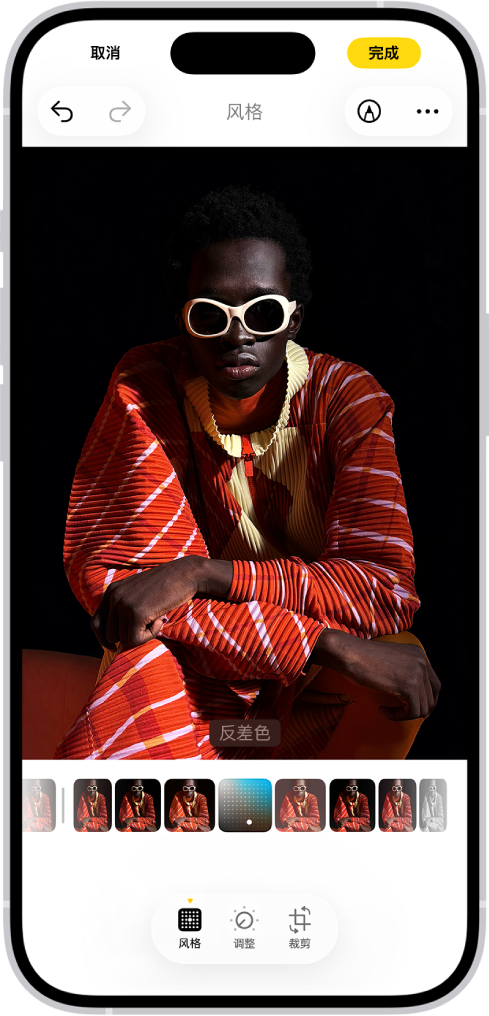
在 iPhone 上前往“照片” App
 。
。打开通过“摄影风格”拍摄的照片,然后轻点
 。
。轻点“风格”,然后执行以下任一项操作:
选取新风格:左右轻扫图像下方的风格选项。
调整色调、颜色和强度:轻点
 ,然后在正方形上拖移手指同时调整色调和色彩。在下方的滑块上左右拖移手指调整强度。调整完成后,轻点图像。
,然后在正方形上拖移手指同时调整色调和色彩。在下方的滑块上左右拖移手指调整强度。调整完成后,轻点图像。【注】调整时,色调、色彩和强度的值会显示在屏幕顶部。轻点
 还原这些值。
还原这些值。
轻点“完成”。
将滤镜效果应用到照片或视频
应用滤镜效果更改照片或视频的色调。
【注】在 iPhone 16 或后续机型上,使用“摄影风格”代替滤镜自定义照片外观。若尚未打开“摄影风格”,滤镜效果将在这些机型上可用。
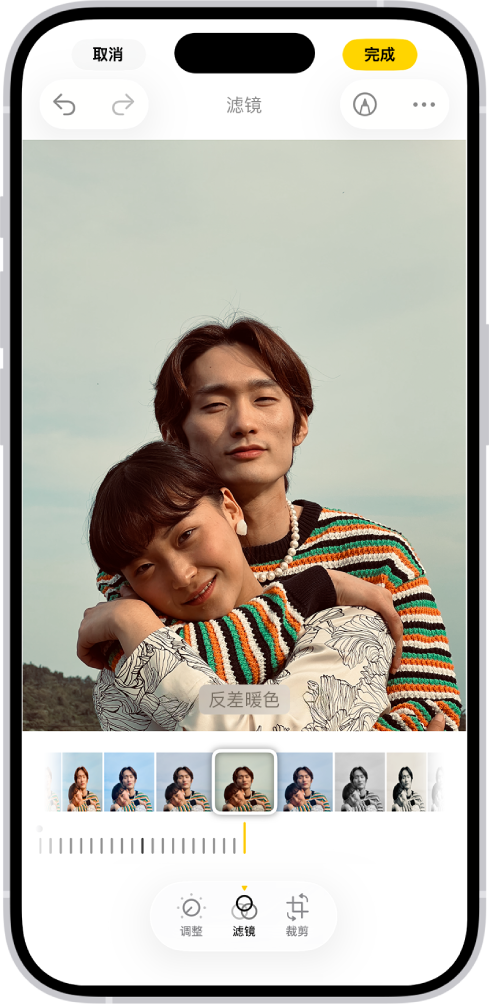
在 iPhone 上前往“照片” App
 。
。打开照片或视频,然后轻点
 。
。轻点
 以应用滤镜效果,如“鲜明”或“反差色”。
以应用滤镜效果,如“鲜明”或“反差色”。若要移除拍照时应用的滤镜,请轻点“原片”。
轻点一个滤镜,然后拖移滑块以调整效果。
若要比较编辑后的版本和原件,请轻点照片。
轻点“完成”以保存编辑,或者如果你不满意所做的更改,轻点“取消”,然后轻点“放弃更改”。
拷贝编辑点并粘贴到多张照片
你可以拷贝对一张照片(或一个视频)所做的编辑,然后将其粘贴到另一张照片,或同时批量粘贴到多张照片。
在 iPhone 上前往“照片” App
 。
。打开包含要拷贝编辑点的照片或视频。
轻点
 ,然后轻点“拷贝编辑点”。
,然后轻点“拷贝编辑点”。检查和关闭不想拷贝的任何编辑点,然后轻点“拷贝”。
轻点
 返回图库。
返回图库。轻点“选择”,然后轻点要将编辑点粘贴到的照片的缩略图,或者打开单张照片或单个视频。
轻点
 ,然后轻点“粘贴编辑点”。
,然后轻点“粘贴编辑点”。
【注】“照片”会自动调整已编辑照片的白平衡和曝光,以提高符合度并让照片看起来更相似。
添加贴纸和文本等
在 iPhone 上前往“照片” App
 。
。轻点以打开一张照片。
轻点
 ,然后轻点
,然后轻点  。
。轻点
 以添加贴纸、说明、文本、形状甚至签名。
以添加贴纸、说明、文本、形状甚至签名。轻点
 保存编辑。
保存编辑。
设定编辑模式的背景颜色
编辑模式的背景默认匹配 iPhone 的浅色或深色外观。你可以更改编辑模式的背景颜色,例如,如果喜欢在深色背景上编辑照片,可将其设为始终显示深色。
在 iPhone 上前往“照片” App
 。
。轻点以打开照片或视频,然后轻点
 。
。轻点
 ,轻点“外观”,然后执行以下一项操作:
,轻点“外观”,然后执行以下一项操作:使编辑模式匹配 iPhone 的浅色或深色外观:轻点“系统”。
使编辑模式始终显示深色:轻点“深色”。
使编辑模式始终显示浅色:轻点“浅色”。
使用 Apple 智能移除干扰物
通过 Apple 智能*,你可以使用“消除”工具协助识别和移除照片中的干扰物。请参阅移除照片中的干扰。